Порой мы оставляем телефон без присмотра, и этим могут воспользоваться чрезмерно любопытные люди. Однако Xiaomi защитила ваши данные от длинных носов, которые так и норовят залезть не в свои дела. В фирменной прошивке MIIUI есть полезная функция, которая предусматривает скрытие фотографий/файлов через стандартную галерею/файловый менеджер. Можно защищать свои личные данные с помощью двойного пароля или создания скрытой папки. Как? Сейчас расскажем!
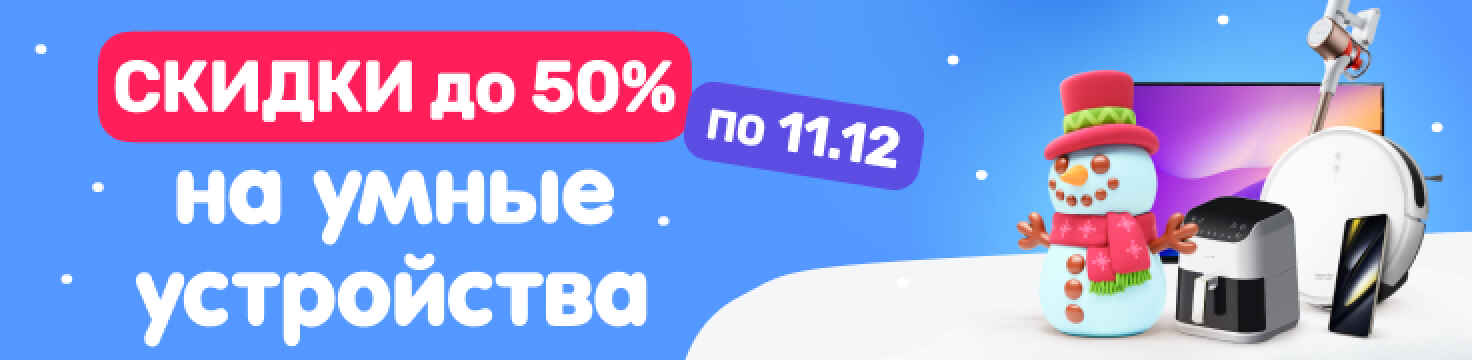
Для того, чтобы видеть файлы и папки, пользователю необходимо авторизоваться в системе.
Для скрытия фотографий:
- Открываем стандартное приложение «Галерея»;
- Выбираем необходимые фотографии;
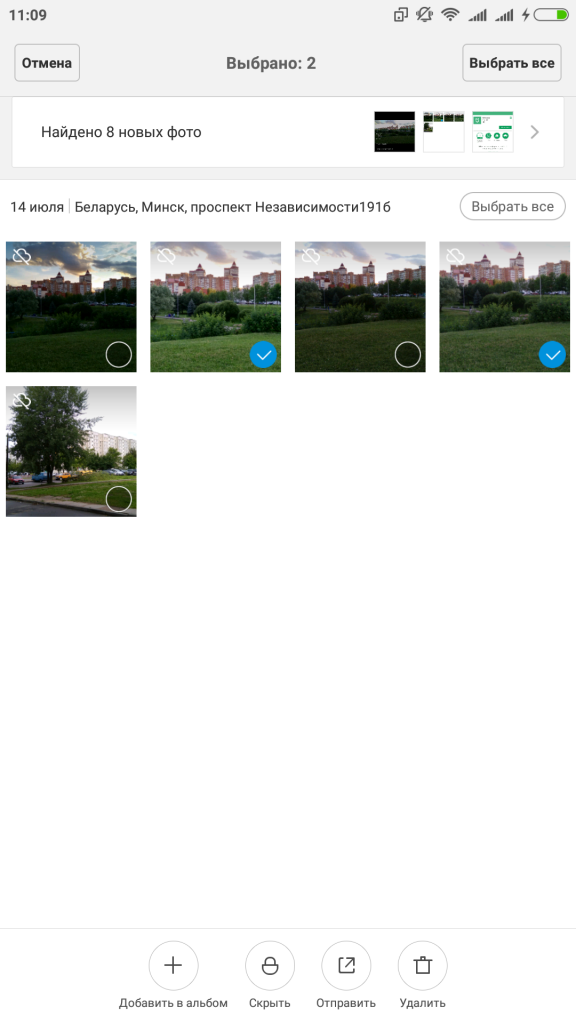
- Нажимаем на кнопку «Скрыть» (она может находится во вкладке «Еще»);
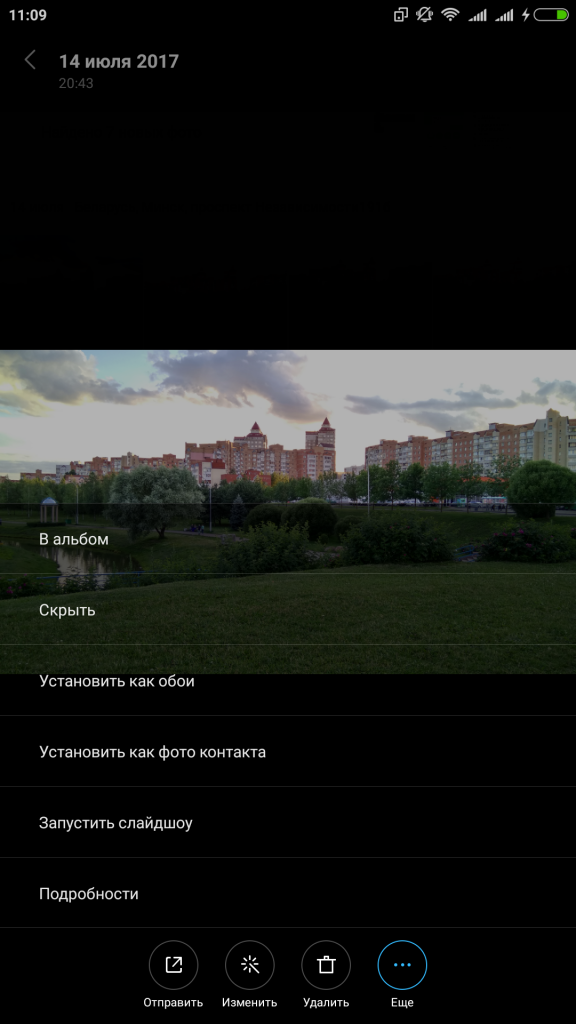
- Телефон запросит активацию синхронизации с облаком «Mi Cloud». Кликаем на «Настройки» и переводим переключатель синхронизации в активное состояние;
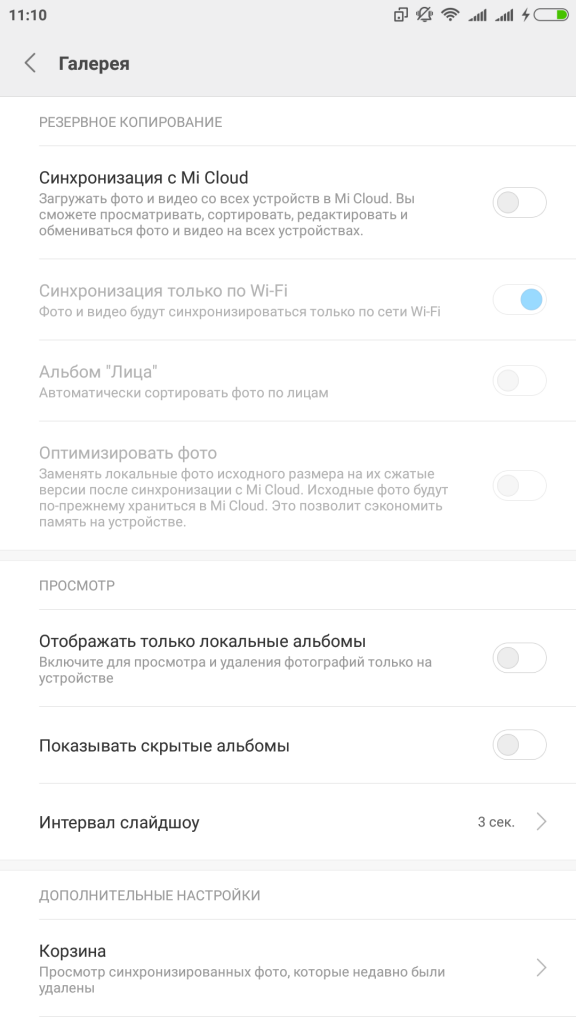
- Устанавливаем графический пароль для защиты данных;
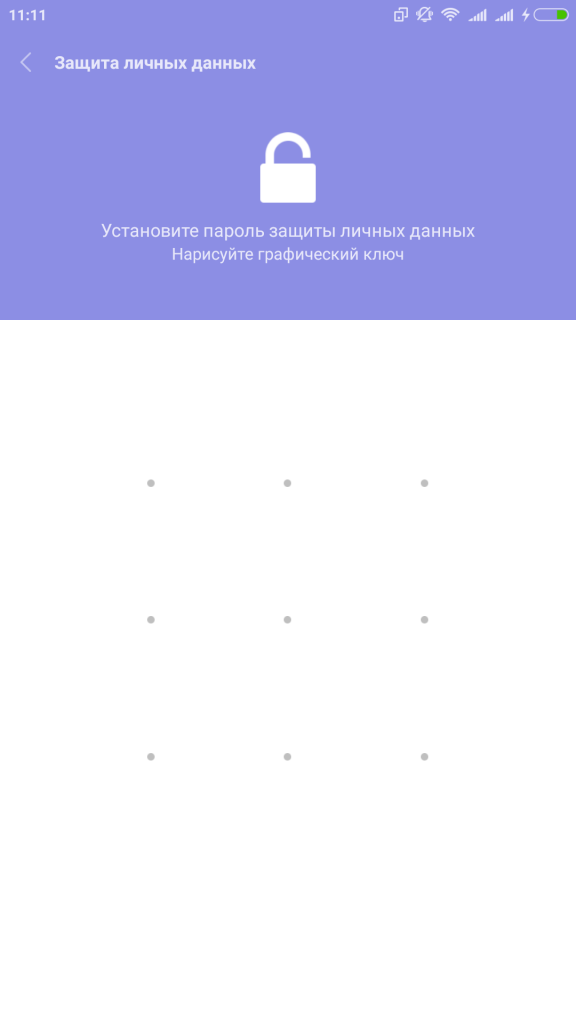
- Добавляем Mi-аккаунт;
Вот и все! Ваши фотографии скрыты от лишних глаз.
Для просмотра скрытых фотографий:
- Открываем приложение «Галерея»;
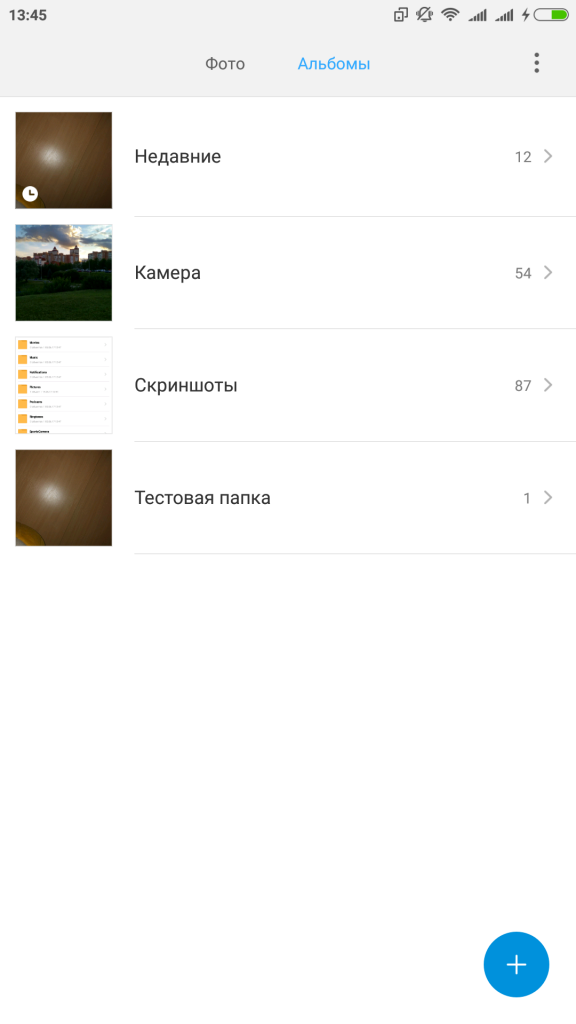
- Свайпим вправо и кликаем на вкладку «Альбомы»;
- «Тянем» вниз по экрану;
- Вводим пароль защиты или установленный отпечаток пальца;
Теперь вы находитесь в скрытом альбоме и можете просматривать его содержимое.
Для скрытия файлов:
- Открываем стандартное приложение «Проводник»;
- Выбираем файл, который хотим добавить в скрытую папку;
- Нажимаем на кнопку «Скрыть»;
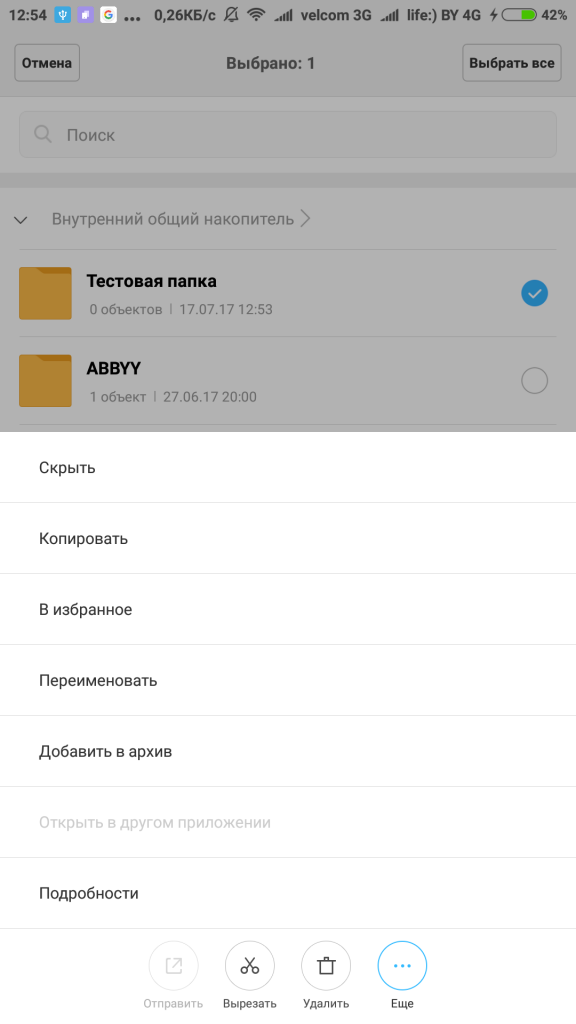
- Устанавливаем графический пароль защиты данных;
После процесса транспортировки выбранных файлов в скрытую папку вы можете полноценно использовать ее.
Для просмотра скрытых файлов и папок:
- Открываем приложение «Проводник»;
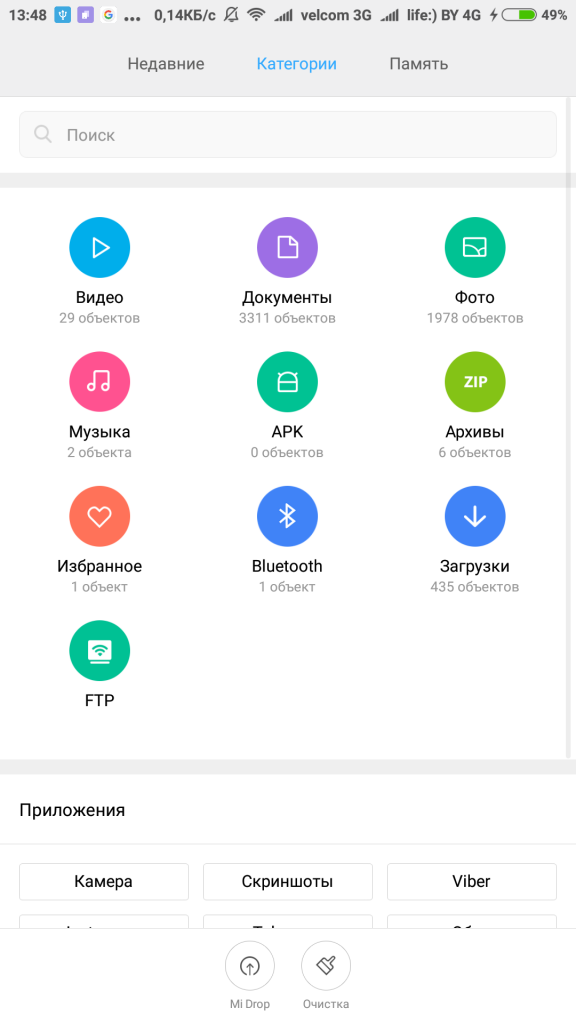
- «Тянем» вниз по экрану;
- Вводим пароль защиты или установленный отпечаток пальца;
Скрытая папка с ее содержимым открыта.
Для просмотра содержимого скрытых папок через компьютер в режиме передачи данных:
- Фотографии - «Внутренний общий накопитель»\MIUI\Gallery\cloud\.secretAlbum”.
- Файлы и папки – «Внутренний общий накопитель\FileExplorer\.safebox».
Следите за новостями, ищите советы и знакомьтесь с новыми гаджетами вместе с Xistore!



